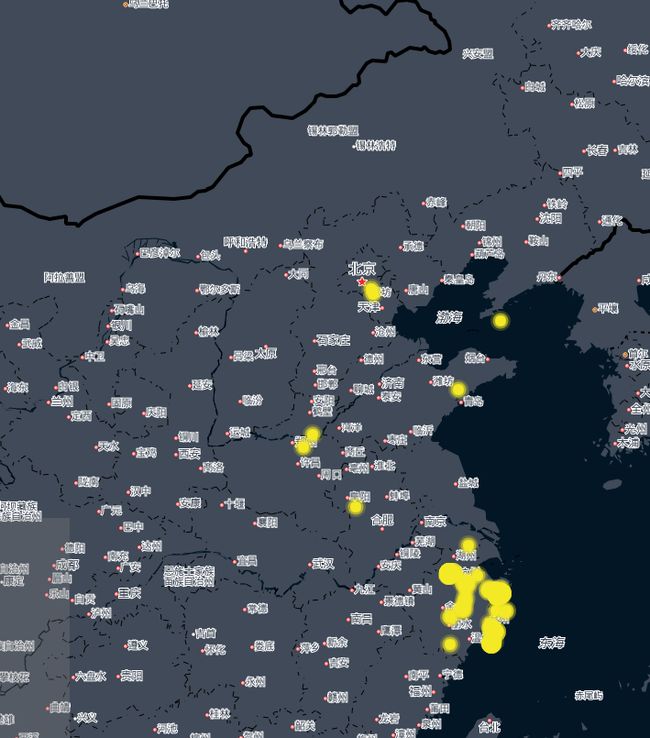使用Echarts的散点图与百度地图结合显示
最近做的东西需要将数据进行可视化的展示,选用的是Echarts的散点图和百度地图结合起来,将平台上的设备用散点图的形式呈现在百度地图上,因为第一次搞,结合看了下Echarts的官网的案例,成功显示了。
这里查了下官网的要求,需要引入echarts.min.js、bmap.min.js和百度地图的api(这个需要自己去申请开发者账号,具体操作可以百度),具体引入如下所示:
(ak自己申请可得)引入上述js文件后,可以设计一个div用于放置地图,我是如下设置:
然后在js中进行图表的初始化和设置:
// 初始化echarts实例
var myChart = echarts.init(document.getElementById('map_yangan'));
//echarts图表设置配置
var option = {
//标题设置
title: {},
tooltip : {
trigger: 'item'
},
//百度地图配置
bmap: {
//中心坐标,如下定义为北京
center: [104.114129, 37.550339],
//地图初始显示的缩放大小
zoom: 6,
roam: true,
//地图上的一些特征属性设置
mapStyle: {
styleJson: [{
'featureType': 'water',
'elementType': 'all',
'stylers': {
'color': '#021625'
}
}, {
'featureType': 'land',
'elementType': 'all',
'stylers': {
'color': '#404a59'
}
}, {
'featureType': 'railway',
'elementType': 'all',
'stylers': {
'visibility': 'off'
}
}, {
'featureType': 'highway',
'elementType': 'all',
'stylers': {
'color': '#404a59'
}
}, {
'featureType': 'highway',
'elementType': 'labels',
'stylers': {
'visibility': 'off'
}
}, {
'featureType': 'arterial',
'elementType': 'geometry',
'stylers': {
'color': '#404a59'
}
}, {
'featureType': 'arterial',
'elementType': 'geometry.fill',
'stylers': {
'color': '#404a59'
}
}, {
'featureType': 'poi',
'elementType': 'all',
'stylers': {
'visibility': 'off'
}
}, {
'featureType': 'green',
'elementType': 'all',
'stylers': {
'visibility': 'off'
}
}, {
'featureType': 'subway',
'elementType': 'all',
'stylers': {
'visibility': 'off'
}
}, {
'featureType': 'manmade',
'elementType': 'all',
'stylers': {
'color': '#404a59'
}
}, {
'featureType': 'local',
'elementType': 'all',
'stylers': {
'color': '#404a59'
}
}, {
'featureType': 'arterial',
'elementType': 'labels',
'stylers': {
'visibility': 'off'
}
}, {
'featureType': 'boundary',
'elementType': 'all',
'stylers': {
'color': '#000000'
}
}, {
'featureType': 'building',
'elementType': 'all',
'stylers': {
'color': '#404a59'
}
}, {
'featureType': 'label',
'elementType': 'labels.text.fill',
'stylers': {
'color': '#404a59'
}
}]
}
},
//散点数据的配置
series : [
{
name: '设备分布',
type: 'effectScatter',
coordinateSystem: 'bmap',
//数据载入,这里需要自己定义自己的数据,主要是[{name : ***, value : ***}]
data: res,
symbolSize: 10,
//配置标签的显示
label: {
normal: {
formatter: '{b}',
position: 'right',
show: false
},
emphasis: {
show: true
}
},
//配置散点的颜色
itemStyle: {
normal: {
shadowBlur: 2,
shadowColor: '#f4e925',
color: '#f4e925'
}
}
}
]
};
// 使用刚指定的配置项和数据显示图表。
myChart.setOption(option);然后显示效果如图所示: